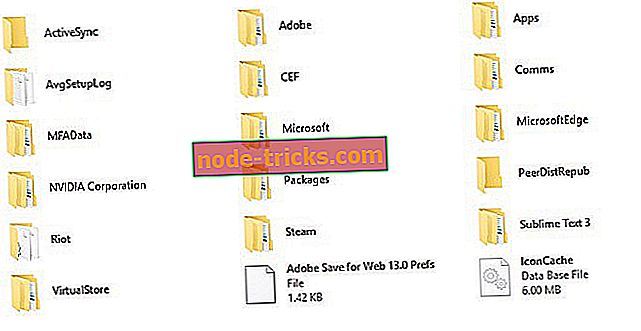Surface Pro Wi-Fi Sorunlarını Düzeltme [Benim için çalışan çözümler]
Surface Pro Wi-Fi sorunlarını çözmek için 4 çözüm
- Sürücülerinizi güncelleyin
- TCP / IP yığınını sıfırla
- WiFi Bağdaştırıcısını Yeniden Yapılandırın
- İnternet bağlantıları sorun gidericisini çalıştırın
Windows 10, platformlar arası bir işletim sistemidir; bu, Surface Pro tablet kullanıcılarının da ücretsiz yükseltme aldığı anlamına gelir. Ancak Windows 10'a yükselttikten sonra, bazı kullanıcılar WiFi ağlarına bağlanamadıklarını bildirdi, bu yüzden bu makalenin sorunu çözmelerine yardımcı olacağını umuyorum.

1. Çözüm - Sürücülerinizi güncelleyin
Yapmanız gereken ilk şey, Surface Pro sürücülerinizin güncel olup olmadığını kontrol etmektir. Bu çözümün internette bulabileceğiniz en yaygın çözüm olduğunu ve bundan bıktığınızı biliyorum, ancak yardımcı olabilir.
Surface Pro sürücülerinizin bu sorunun nedeni olmadığından eminseniz, aşağıdaki çözümlerden bazılarını deneyebilirsiniz.
2. Çözüm - TCP / IP yığınını sıfırlayın
TCP / IP yığınınızı sıfırlamak için aşağıdakileri yapın:
- Başlat Menüsü düğmesine sağ tıklayın ve Komut İstemi'ni (Yönetici) açın
- Aşağıdaki komutu yazın ve Enter tuşuna basın: netsh int ip reset
- Bilgisayarınızı yeniden başlatın ve WiFi ağa bağlanıp bağlanamadığınızı kontrol edin. Yapabiliyorsanız, gitmeye hazırsınız ama yapmıyorsanız, yükseltilmiş Komut İstemine aşağıdaki komutları yazın ve her birinden sonra Enter tuşuna basın:
- netsh int tcp sezgisel yazma engelliler
- netsh int tcp küresel ayarla autotuninglevel = devre dışı
- netsh int tcp küresel ayarla rss = etkin
3. Çözüm - WiFi Adaptörünü yeniden yapılandırın
Belki WiFI adaptörünüzü yeniden yapılandırmak sorunu çözecektir. Bunu yapmak için sonraki adımları izleyin:
- Ara'ya gidin, aygıt yöneticisi yazın ve Aygıt Yöneticisi'ni açın.
- Kablosuz adaptörünüzü sağ tıklayın ve Özellikler’e gidin.
- Güç Yönetimi sekmesine gidin, Güç tasarrufu yapmak için bilgisayarın bu aygıtı kapatmasına izin ver seçeneğinin işaretini kaldırın ve Tamam'ı tıklayın.

- Varsayılan güç planını değiştirin ve yüksek enerji tasarrufundan düşük değere değiştirin
İnternet bağlantısı sorunları, kötü amaçlı yazılım ve donanım arızası gibi çeşitli bilgisayar sorunlarını gidermek için bu aracı indirmenizi (% 100 güvenli ve bizim tarafımızdan test edilmiştir) öneririz.
4. Çözüm - İnternet bağlantısı sorun gidericisini çalıştırın
Wi-Fi sorunlarını gidermek için Surface Pro cihazınızdaki bir aracı kullanmayı tercih ederseniz, İnternet bağlantılarında sorun gidericiyi çalıştırabilirsiniz. Bu, genel teknik sorunları gidermek için kullanabileceğiniz Windows 10 yerleşik sorun giderme araçlarından biridir.
Bu sorun gidericiyi çalıştırmak için, Ayarlar> Güncelleme ve Güvenlik> Sorun Giderici> İnternet bağlantıları sorun gidericisini bulun ve 'Çalıştır'ı tıklayın.

İkinci ve üçüncü çözümler, Surface Pro WiFi bağlantı sorunlarımı çözmeme yardımcı oldu. Sorun devam ederse, diğer iki çözümü de deneyin.
Hepsi bu kadar, eğer hala WiFi ağına bağlanamıyorsanız, biraz bekleyebilirsiniz, çünkü belki Microsoft çözümü Windows Update aracılığıyla sunacaktır. Ya da beklemek istemiyorsanız, yorumlarda bize söyleyebilir ve başka bir çözüm bulmaya çalışırız.
Windows 10 ile ilgili başka sorunlarınız varsa, çözümü Windows 10 Düzeltme bölümümüzde kontrol edebilirsiniz.
ÇIKIŞLA İLGİLİ REHBERLER:
- Düzeltme: WiFi bağdaştırıcısı Windows 10'da çalışmıyor
- Düzeltme: WiFi Windows 10'a Güncelleştirmeden Sonra Çalışmayı Durdurdu
- Düzeltme: Windows 10'da beklenmeyen WiFi bağlantısı kaybı
Editörün Notu: Bu gönderi, Ağustos 2015'te yayınlandı ve tazelik ve doğruluk nedeniyle güncellendi.